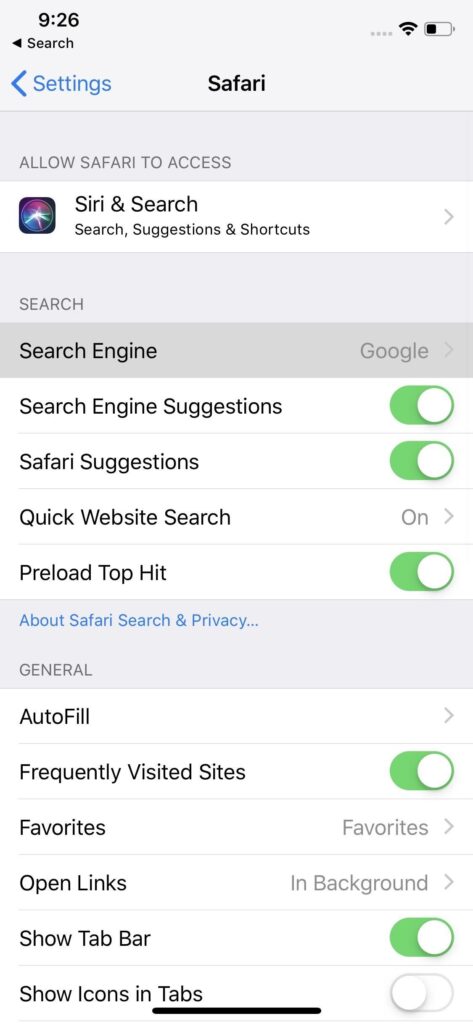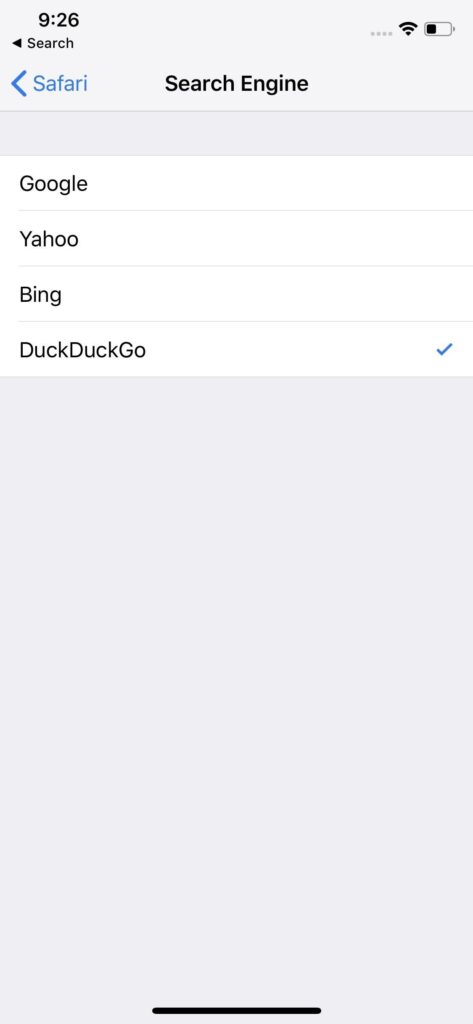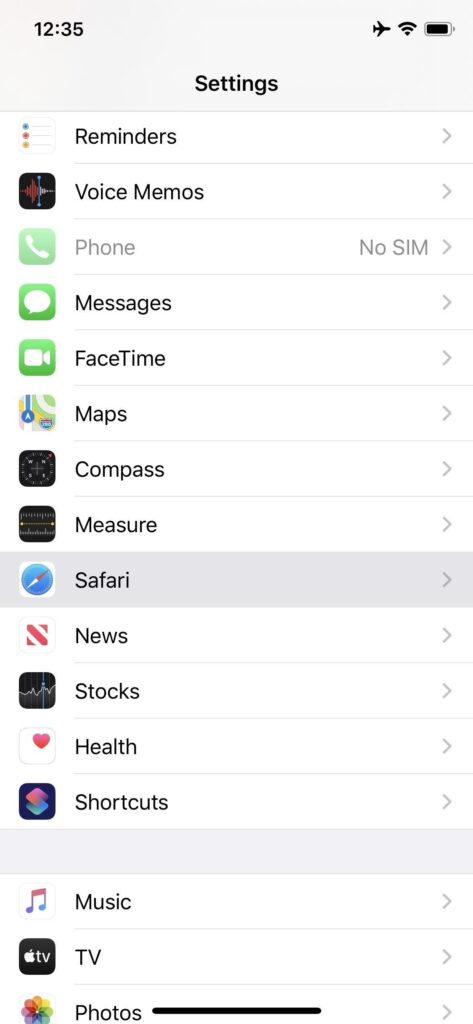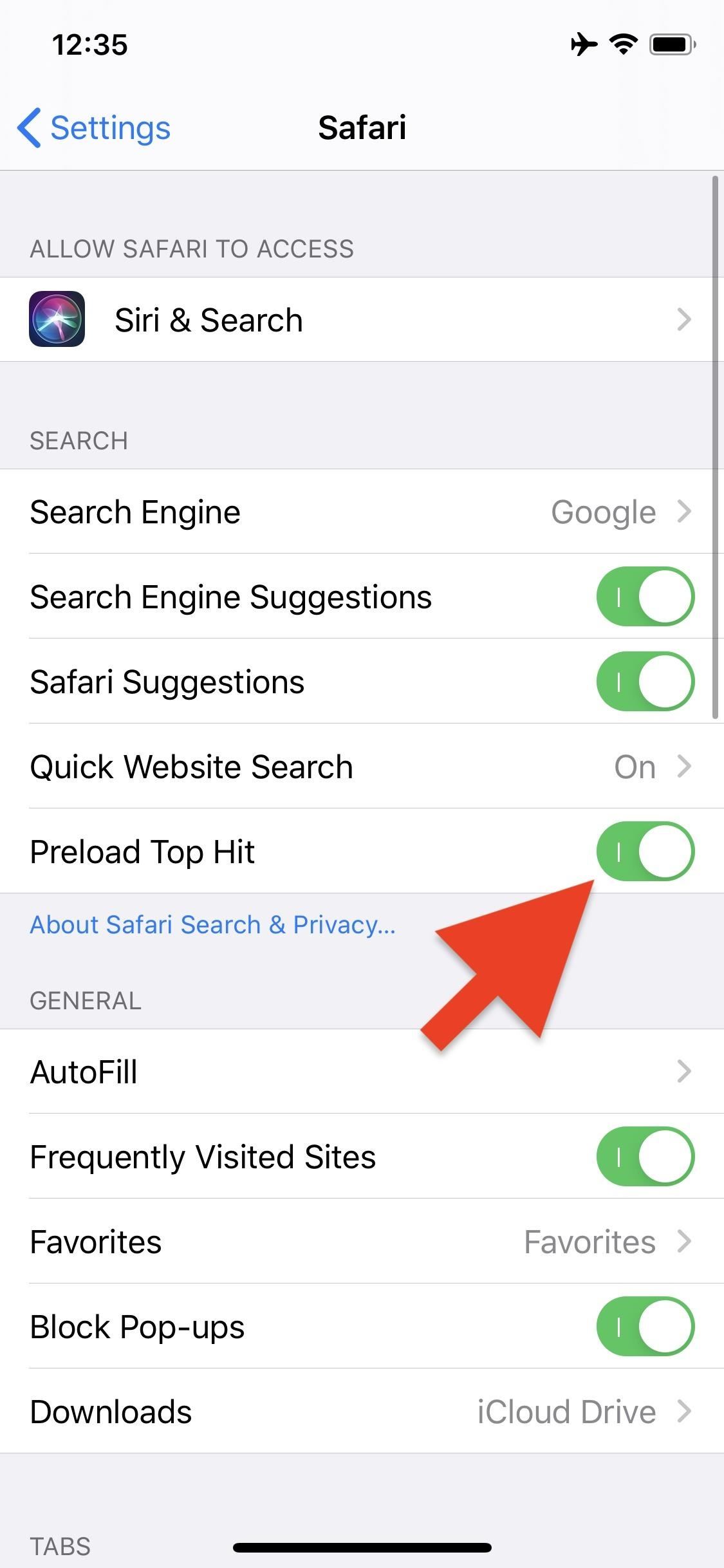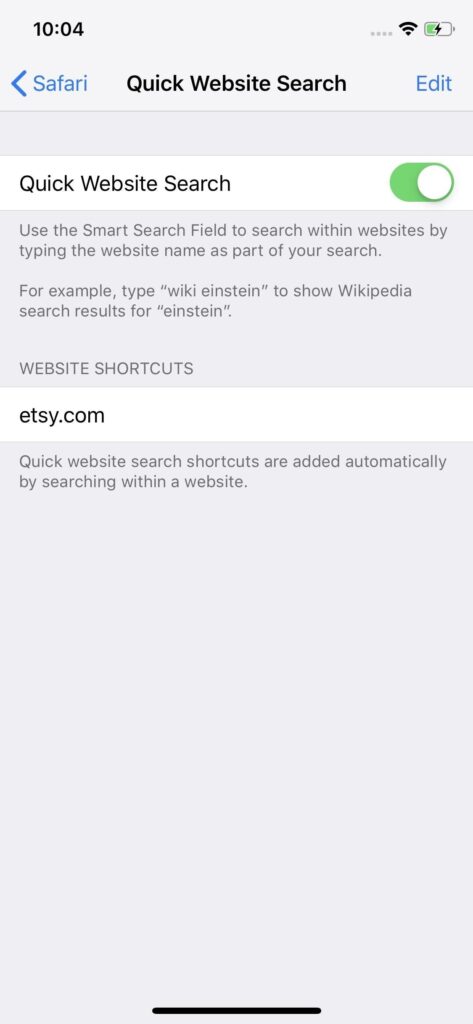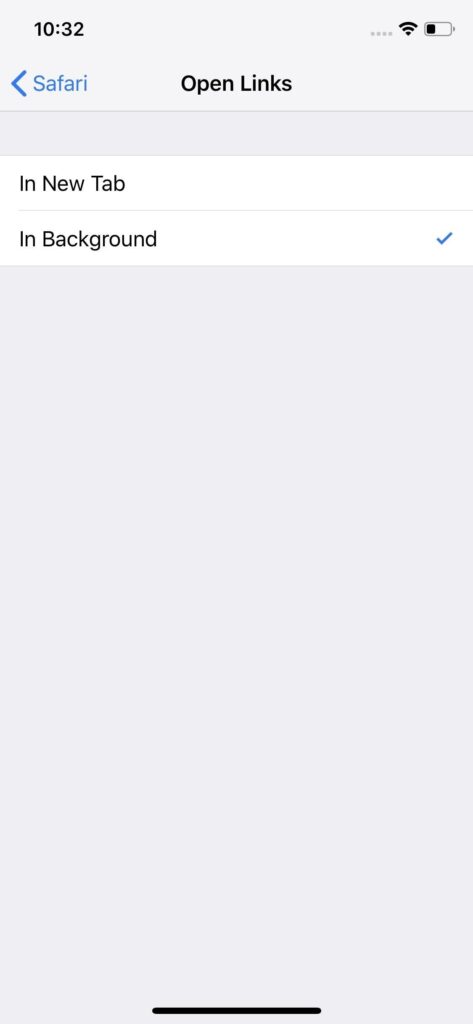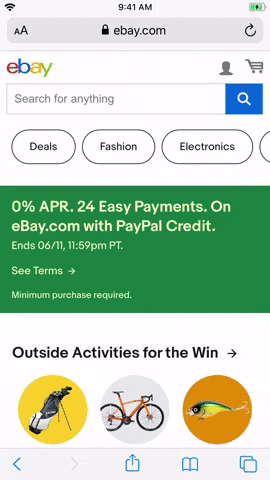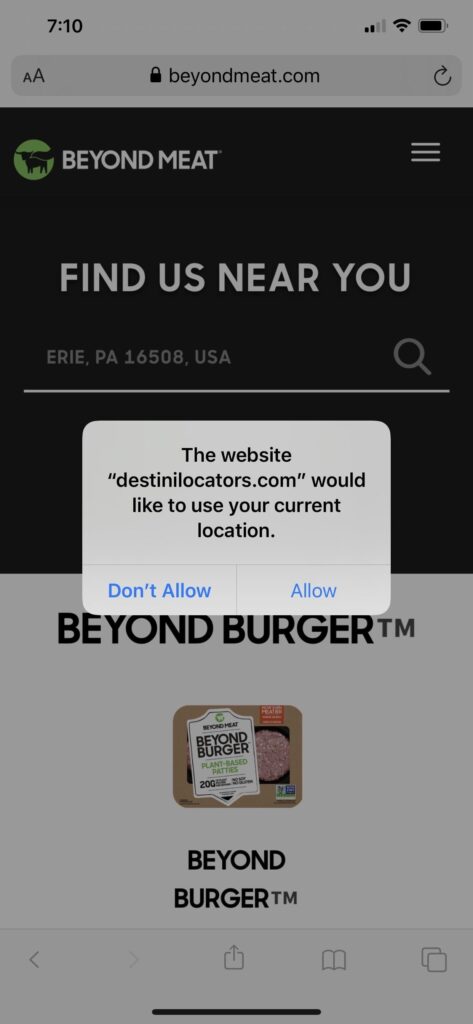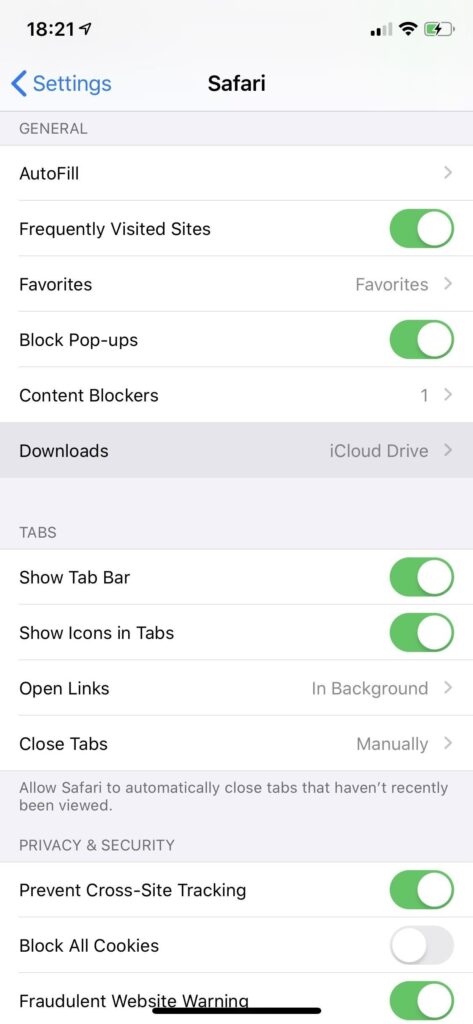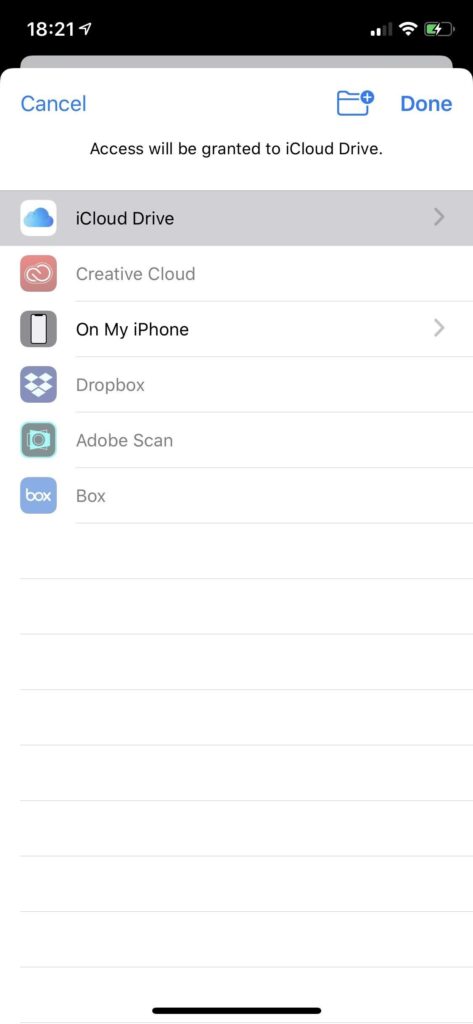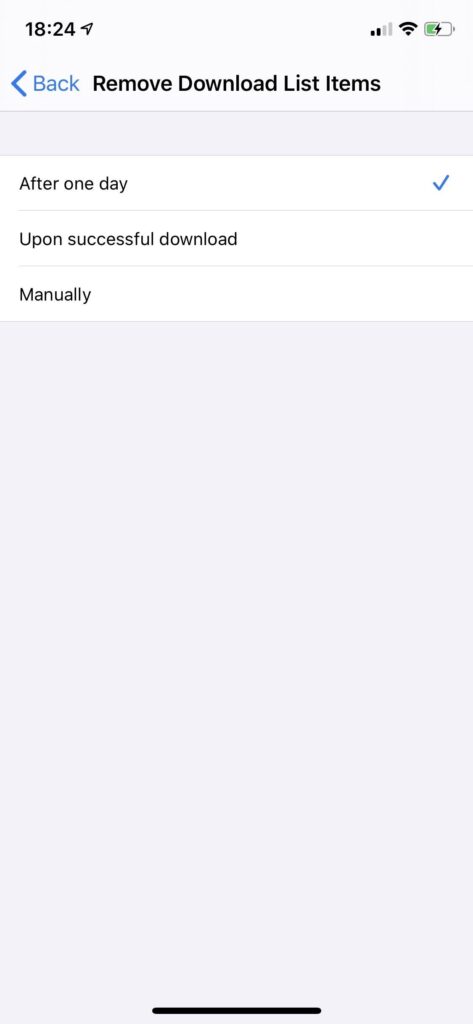تخصيص متصفح سفاري على الآيفون (تصفح الإنترنت بسهولة مع هذه الخصائص)
تخصيص متصفح سفاري في الايفون. يعتبر متصفح سفاري هو متصفح الإنترنت الرسمي المقدم من شركة أبل لهواتف الآيفون، ويتميز هذا المتصفح بالكثير من المميزات الرائعة جدًا والتي تجعل تصفح الإنترنت تجربة فريدة ومميزة. ويحتوي متصفح سفاري على العديد من المميزات المخبأة والتي لا يقوم الكثيرين بتفعيلها بالرغم من أنها تعتبر مميزات مفيدة جدًا وسوف تسهل عليك تصفح الإنترنت بشكل كبير. في هذا الموضوع التابع لسلسلة تخصيص هواتف الآيفون سوف نناقش معكم كيفية تخصيص متصفح سفاري من خلال العديد من الطرق والحيل الرائعة والبسيطة.
تفعيل أو تعطيل رموز المفضلة Favicons
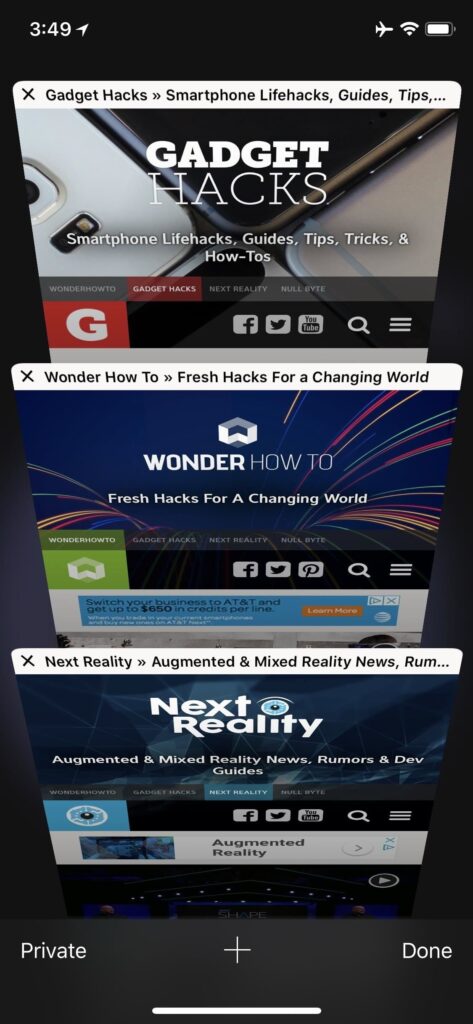
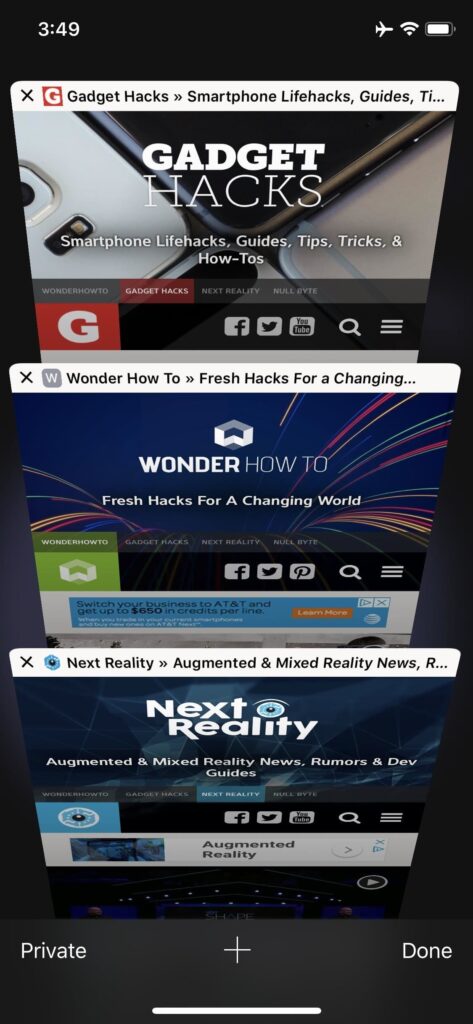
تعتبر رموز المفضلة Favicons هي الأيقونات التي تراها في متصفح الإنترنت عندما تقوم بفتح موقع ما، وتظهر هذه الأيقونات بجوار التبويب، ويكون لكل متصفح أيقونة خاصة به. هذه الخاصية تعتبر من الخواص الأساسي في متصفحي جوجل كروم وفاير فوكس، وكذلك قد تمت إضافتها إلى متصفح سفاري بدءًا من iOS 12، ويمكنك تفعيل أو تعطيل ظهور هذه الأيقونات كما يلي:
- من خلال الاعدادات على الهاتف الخاص بك قم باختيار سفاري Safari.
- قم بالتمرير لأسفل حتى تجد قسم “عام” وأسفل هذا السم سوف تجد خاصية “إظهار الرموز في علامات التبويب”.
- قم بتفعيل هذه الخاصية أو تعطيلها حسب رغبتك، وذلك من خلال زر التبديل الموجود بجوارها.
تغيير محرك البحث الافتراضي في الايفون
هل تفضل استخدام محرك بحث افتراضي على متصفح سفاري غير جوجل؟ يوفر لك تطبيق سفاري 4 محركات بحث يمكنك الإختيار أحدها ليكون هو محرك البحث الإفتراضي على متصفحك، وهذه المحركات هي:
- جوجل Google
- ياهو Yahoo
- بينج Bing
- دك دك جو Duckduckgo
ويمكنك تغيير محرك البحث الإفتراضي على متصفح سفاري كما يلي:
- من خلال تطبيق الإعدادات توجه إلى سفاري Safari.
- قم بالنقر على محرك البحث وسوف تجد أمامك 4 متصفحات للاختيار من بينها.
- قم بتحديد محرك البحث الذي تفضل استخدامه، وسوف يكون هو محرك البحث الافتراضي على تطبيق سفاري فيما بعد.
تعطيل خاصية التحميل المسبق في الايفون
تعتبر خاصية التحميل المسبق “Preload Top Hit” هي خاصية تتيحها شركة أبل في متصفح سفاري على هواتف الآيفون، والهدف من هذه الخاصية هو زيادة سرعة تحميل المواقع التي تزورها كثيرًا وذلك من خلال تحميل الملفات الخاص بهذه المواقع. وبالرغم من أن هذه الخاصية سوف تكون مفيدة من أجل زيادة سرعة تصفح الإنترنت، إلا أنها في الوقت ذاته تعمل على زيادة استهلاك البيانات، لذا إذا كنت تسعى إلى توفير البيانات فيمكنك إلغاء تفعيلها كما يلي:
- قم بالدخول إلى إعدادات متصفح سفاري من خلال تطبيق الإعدادات على هاتفك.
- سوف تجد خاصية Preload Top Hit أسفل قسم Search ويمكنك تعطيلها من خلال تبديل الزر الموجود بجوارها.
إضافة عمليات بحث سريعة في الايفون
من خلال تفعيل خاصية عمليات البحث السريعة يمكنك البحث في مواقع معينة فقط دون البحث في جميع مواقع الإنترنت، وللتوضيح أكثر يمكنك كتابة كلمة آيفون في المتصفح وبدلًا من ظهور نتائج من جميع المواقع يمكنك إظهار نتائج من موقع Mohamedovic أو أي موقع تقوم باختياره، ويمكنك تفعيل الخاصية كما يلي:
- توجه إلى إعدادات سفاري على تطبيق الإعدادات الخاصة بهاتفك.
- الآن تحت قسم Search سوف تجد خاصية البحث السريع Quick Website Searches.
- قم بتفعيل هذه الخاصية، وسوف تتم إضافة الإختصارات إلى هذه القائمة فيما بعد.
- يمكنك حذف أيٍ من هذه الإختصارات من خلال تمريرها إلى اليسار.
فتح الروابط في الخلفية في الايفون
عند استخدام متصفح سفاري لقراءة أو تصفح صفحة في موقع ما قد تقابلك أحد الروابط التي تريد فتحها في تبويب جديد، في هذه الحالة يقوم متصفح سفاري بشكل افتراضي بنقلك إلى علامة التبويب الجديد التي قمت بفتحها، وهذا بالطبع يقطع عليك التصفح. ومع ذلك يمكنك إلغاء ذلك بحيث يتم فتح الروابط الجديدة في تبويب في الخلفية دون أن يقطع عليك التصفح، وذلك من خلال الخطوات التالية:
نظام iOS 12
- توجه إلى الإعدادات ومن ثم قم باختيار سفاري Safari.
- أسفل تبويب عام قم بالنقر على فتح الروابط Open links.
- سوف تجد أمامك خياران وهما: في علامة تبويب جديدة أو في الخلفية.
- قم بتحديد الخيار في الخلفية ومن ثم يمكنك التوجه إلى المتصفح واختبار الإعدادات الجديدة.
نظام iOS 13
- مثل السابق تمامًا قم بالدخول إلى إعدادات سفاري على تطبيق الإعدادات.
- تحت قسم علامات التبويب Tabs قم بالنقر على فتح الروابط.
- من خلال الخيارات قم بالنقر على “في الخلفية”، وسوف يتم فتح الروابط الجديدة بعد ذلك في الخلفية دون إزعاجك.
تمكين خاصية حظر المحتوي على متصفح سفاري
يمكنك تمكين خاصية مانع المحتوى على هاتفك الآيفون أثناء تصفح الإنترنت، كما يمكنك أيضًا استثناء بعض المواقع بحيث لا يتم منع المحتوى منها، ويمكنك تفعيل هذه الخاصية كما يلي:
- توجه إلى الإعدادات ثم قم باختيار سفاري Safari.
- أسفل قسم عام سوف تجد مانع المحتوى Content Blockers قم بالضغط عليها.
- الآن يمكنك تشغيل أي تطبيق من تطبيقات منع المحتوى على الهاتف الخاص بك.
إخفاء شريط الأدوات في الايفون
يظهر شريط الأدوات دائمًا في المتصفح عندما تقوم بزيارة أحد المواقع، ويختفي هذا الشريط تلقائيًا عندما تقوم بالتمرير لأسفل، ومع ذلك يمكنك إخفاؤه دائمًا بحيث لا يظهر إلا عندما تقوم بالضغط على الشريط المصغر.
- في المتصفح الخاص بك قم بالضغط على رمز “AA” في الجزء العلوي الأيمن وذلك من أجل فتح قائمة عرض الموقع.
- من خلال الخيارات الموجودة أمامك حدد “إخفاء شريط الأدوات” وسوف تلاحظ إختفاء شريط الأدوات السفلي وظهور عنوان URL للصفحات التي تزورها فقط.
تغيير حجم خط صفحات الويب في الايفون
هناك بعض الصفحات على الإنترنت التي يكون حجم الخط فيها صغيرًا إلى درجة أن القراءة تجهد العينين أو حتى لا يمكن قراءة النصل أصلًا، وفي المقابل قد تجد في بعض الصفحات أن خط الكتابة كبير جدًا لدرجة مبالغ فيها، ومع ذلك تتيح لك هواتف الآيفون التحكم في حجم الخط على متصفح سفاري لأي صفحة على الإنترنت، بحيث يمكنك تكبير الخط أو تصغيره كالتالي:
- في البداية قم بتشغيل المتصفح وقم بالدخول إلى صفحة تريدها على الإنترنت
- قم بالنقر على أيقونة AA على يمين شريط العنوان، من أجل إظهار قائمة تفضيلات موقع الويب.
- سوف تلاحظ في الأعلى وجود أيقونة حرف A كبيرة وأخرى صغيرة.
- بكل بساطة يمكنك تكبير الحجم من خلال الضغط على علامة A الكبيرة، لدرجة تصل إلى 300%.
- كذلك يمكنك تصغير الخط من خلال الضغط على علامة A الصغيره لدرجة تصل إلى 50%.
ضبط مواقع لاستخدام إصدار سطح المكتب افتراضيًا
هل تلاحظ أن هناك بعض المواقع التي تقوم باستخدامها في وضع سطح المكتب على الدوام؟ إذًا يمكن لهذه الحيلة أن تكون مفيدة كثيرًا لك. يتيح لك إصدار سطح المكتب عرض المواقع مثل متصفحات الكمبيوتر تمامًا، ولكن إذا أردت تشغيل إصدار سطح المكتب يتوجب عليك القيام بذلك يدويًا في كل مرة. ومع ذلك يمكنك ضبط مواقع معينة لكي تعمل من خلال إصدار سطح المكتب دائمًا وبشكل افتراضي وذلك كاللآتي:
- على متصفح سفاري قم بالدخول إلى صفحة الويب الذي تريد عرضها دائمًا من خلال إصدار سطح المكتب.
- قم بالنقر على علامة “AA” بجانب شريط الأدوات، وسوف تلاحظ ظهور قائمة بالعديد من الخيارات.
- سوف تلاحظ وجود خيار “طلب موقع ويب لسطح المكتب” في القائمة، وهذا الخيار هو الذي من خلاله يمكنك عرض الموقع في سطح المكتب ولكن بشكل مؤقت.
- أما لعرض الموقع في إصدار سطح المكتب بشكل دائم قم بالضغط على “إعدادات موقع الويب”.
- الآن قم بتفعيل خاصية “طلب موقع ويب لسطح المكتب” ثم قم بالضغط على تم.
ضبط موقع معين لاستخدام وضع القارئ افتراضيًا
كذلك بالنسبة لوضع القارئ، يمكنك ضبطه للعمل تلقائيًا مع بعض المواقع التي تريدها، وهذا بالطبع سوف يوفر عليك الوقت وسوف يجعل تصفح الإنترنت أسهل بالنسبة لك، وللعلم هذه الخاصية متاحة في هواتف الآيفون iOS 12 و iOS 13 إلا أنها تعتبر أفضل وأوضح في iOS 13، وإليك فيما يلي طريقة تفعيل وضع القارئ على أي موقع ويب:
- قم بالتوجه إلى الموقع الذي تريد تفعيل القارئ عليه تلقائيًا.
- قم بالضغط على أيقونة “AA”، الموجودة على يمين البحث الذكي.
- الآن قم باختيار إعدادات الموقع من خلال الخيارات التي تظهر لك
- قم بتفعيل خاصية “استخدام القارئ تلقائيًا” من خلال تبديل الزر الموجود بالجوار.
- أخيرًا قم بالضغط على تم وسوف لكل يتم حفظ الإعدادات الجديدة التي قمت بإدخالها.
إعداد صلاحيات الأذونات في الايفون
توفر شركة أبل للمستخدمين حماية كبيرة وخصوصية تامة فيما يتعلق بالبيانات الشخصية، وتتيح لك شركة أبل في هواتف الآيفون التحكم في أذونات الكاميرا والميكروفون والموقع لكل موقع ويب، فمثلًا يمكنك منح هذه الأذونات إلى المواقع التي تثق بها، كما يمكنك منع بعض المواقع من تمكين هذه الأذونات مطلقًا، وإليكم الطريقة فيما يلي.
بشكل افتراضي عندما يحتاج أي موقع على الإنترنت إلى أذونات الكاميرا او الميكروفون او الموقع فإنه يتم سؤالك عما إذا كنت توافق على منح هذه الأذونات إلى موقع الويب أم لا،ويمكنك إما الموافقة أو الرفض. إذا قمت باختيار الرفض مثلًا، واحتجت في وقت لاحق أن تقوم بتغيير هذه الإعدادات، فيمكنك القيام بذلك كما يلي:
- قم بتشغيل متصفح سفاري وقم بالتوجه إلى موقع الويب الذي تريده.
- الآن قم بالضغط على أيقونة “AA” بجوار شريط العنوان، ثم قم بالنقر على إعدادات موقع الويب.
- الآن سوف تجد أمامك هذه الأذونات الثلاثة وهي الكاميرا والميكروفون والموقع لموقع الويب المطلوب.
- إذا لم تجد أيٍ من هذه الخيارات الثلاثة موجودة أمامك، فهذا يعني أن موقع الويب لم يطلب أيٍ من هذه الأذونات حتى الآن.
تغيير مجلد التنزيلات في متصفح سفاري
يعتبر متصفح سفاري جيدًا عندما يتعلق الأمر بتحميل البيانات من الإنترنت، حيث أن المتصفح يتوفر على مدير تنزيلات احترافي جدًا، ويقوم مدير التنزيلا بإرسال الملفات التي يتم تحميلها إلى مجلد التنزيلات بشكل افتراضي، ولكن ماذا لو أردت تغيير هذا المجلد إلى مجلد آخر؟
اتبع الخطوات التالية لمعرفة كيفية القيام بذلك:
- من خلال تطبيق الإعدادات على الهاتف الخاص بك قم باختيار سفاري.
- الآن قم بالضغط على التنزيلات، وسوف تجد أمامك بعض الأماكن التي يقترحها عليك الآيفون.
- يمكنك اختيار أيٍ من هذه الإقتراحات أو يمكنك الضغط على “أخرى” من أجل رؤية المزيد من الخيارات للاختيار من بينها.
حدد وقت معين لمسح مدير ملفات الايفون
إنه ليس من الجيد أن يمثل مدير الملفات الخاص بك بالملفات التي تقوم بتحميلها من الإنترنت كما هذا الأمر لا يعتبر ضروريًا أيضًا، بل إنه من شأنه أن يسبب لك الإزعاج بسبب كثيرة الملفات، ولذلك فإنك قد تقوم بمسح مدير الملفات من حين لآخر كي يبدو بسيطًا ومنظمًا، وبالرغم من ذلك انت لست مضطرًا للقيام بذلك يدويًا حيث يمكنك ضبط مدير التنزيلات يقوم بالمسح تلقائيًا كل مدة معينة وإليك الخطوات فيما يلي:
- من خلال تطبيق الإعدادات توجه إلى سفاري ثم التنزيلات.
- الآن قم بالضغط على حذف العناصر من قائمة التنزيلات Remove Download List Items.
- سوف تجد أمامك ثلاث خيارات، الأول يقوم بحذف التنزيلات بعد يوم واحد فقط من انتهاء عملية التحميل.
- الخيار الثاني، سوف يقوم بحذف الملف من مدير التنزيلات تلقائيًا فور الإنتهاء من تحميلها.
- وأما الخيار الأخير فهو لا يقوم بحذف قائمة التنزيلات من مدير الملفات مطلقًا، إلا إذا قمت أنت بذلك بشكل يدوي.
تعيين وقت لإغلاق علامات تبويب سفاري
في بعض الأحيان قد تقوم بفتح الكثير من علامات التبويب على متصفح سفاري، وهذا الأمر من شأنه أن يؤدي إلى الإرتباك والإزعاج وذلك إذا كنت لا تحتاج إلى الكثير من هذه التبويبات، إذا ما رأيك في ضبط وقت معين من أجل إغلاق علامات التبويب التي لا تحتاجها؟ يمكنك القيام بذلك من خلال الخطوات التالية:
- على iOS 13 توجه إلى تطبيق الإعدادات على الآيفون الخاص بك وقم بالدخول إلى سفاري.
- الآن قم باختيار علامات التبويب المغلقة Closed Tabs وسوف تجد أمامك العديد من الخيارات.
- الخيار الافتراضي هو “يدوي” أي أنه لن يتم إغلاق التبويبات حتى تقوم أنت بذلك يدويًا.
- بدلًا من ذلك يمكنك تعيين وقت معين لإغلاق علامات التبويب وهو إما بعد يوم او أسبوع او شهر.